פרסומת
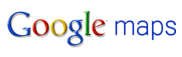 חלפו הימים שבהם הייתם רוכשים מפות לאחר הנחיתה ביעד. בימים אלה אנו מתכננים את הנסיעות והנסיעה שלנו לפני השימוש ביד גוגל מפות. הוא מציג הכל, החל ממלונות למקומות וכלה במסלולי תחבורה. רק דבר אחד, לא תוכל לגרום למפות Google לעבוד בדרכים, אלא אם כן יש לך גישה לאינטרנט.
חלפו הימים שבהם הייתם רוכשים מפות לאחר הנחיתה ביעד. בימים אלה אנו מתכננים את הנסיעות והנסיעה שלנו לפני השימוש ביד גוגל מפות. הוא מציג הכל, החל ממלונות למקומות וכלה במסלולי תחבורה. רק דבר אחד, לא תוכל לגרום למפות Google לעבוד בדרכים, אלא אם כן יש לך גישה לאינטרנט.
זה יהיה מדהים לחלוטין אם אתה יכול איכשהו לקחת את המפה. גוגל מציעה אפשרות להדפיס אך אתה יכול רק להדפיס את מה שאתה יכול להתאים על המסך שהוא בקושי הפיתרון שאתה מחפש אם אתה רוצה לקבל מפה של העיר כולה בזום הרצוי רמה.
אתה יכול לשמור את המפה כקובצי תמונה ולעבור את הכאב של תפר אותם יחד בצבע או בפוטושופ. או שתוכל לחסוך לעצמך קצת בעיות ולגרום למפות גוגל לעבוד במצב לא מקוון עם Google Map Buddy, שעושה הכל בשבילך בלחיצה אחת.
זה לא דורש שום התקנה, פשוט חלץ את קובץ ה- zip, הפעל את ההפעלה ואתה טוב ללכת.
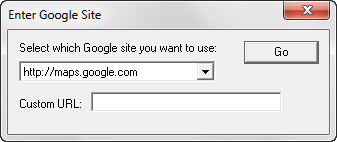
באמצעות ממשק Google Map Buddy תוכלו לגלוש לאתר מפות גוגל הרצוי לכם. חפש או נווט אל המיקום שאליו תרצה ליצור את המפה. אתה יכול להתקרב או להתרחק כך שתוכל לראות את כל האזור שעבורו תרצה ליצור את המפה. נניח שאתה רוצה ליצור מפה לעיר פריז עם כל הדרכים העיקריות, ציוני הדרך ותחנות התחבורה הציבורית.
פרטים כאלה נראים כשאתה מתקרב די קרוב, ובמקרה זה אינך יכול להתאים לכל פריז על המסך. אז Google Map Buddy מאפשר לך להתקרב לרמה בה אתה יכול לראות את כל פריז על המסך שלך (אל תדאג אם אינך יכול לראות את הפרטים ברמת זום זו) וציין את האזור שאתה רוצה ליצור את המפה ל.

כעת לחץ על כפתור השרטוט, וצייר מלבן המקיף את כל פריז ברמת הזום הנוכחית שלך. אינך צריך להתקרב לרמת הפירוט הרצויה מכיוון ש- Google Map Buddy מאפשר לך לציין את רמת הזום של המפה שהיא תיצור. כך שתוכלו להתקרב כך שיתאימו לאזור הנדרש על גבי המסך, ואז לציין רמת זום גבוהה יותר בסרגל הכלים של היישום כדי לקבל מפה סופית מפורטת יותר.
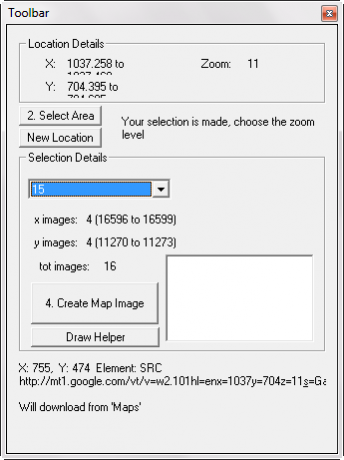
לאחר שציינת את הפרטים, לחץ על צור מפה והיישום מתחיל לעבוד. הוא מוריד את האריחים הנדרשים ומאחסן את כולם בדיסק הקשיח. לאחר שהוריד את כל התמונות הוא תפור אותן יחד ליצירת מפה מפורטת מלאה בהתאם לצרכים שלך.
זה יכול לקחת לא מעט זמן להוריד ולתפור את כל התמונות, כך שתצטרכו להיות סבלניים בזמן שהיא עובדת. יהיה נחמד אם היישום יציג סרגל התקדמות או מידע פעילויות נוכחי כדי לאפשר למשתמש לדעת מה הדבר.
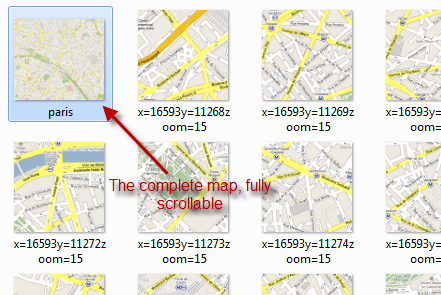
לאחר סיום כל ההורדה והתפירה, המפה שלך ניתנת לצפייה כקובץ תמונה. אתה יכול לגלול ולהתקרב לתמונת המפה בדיוק כמו כל קובץ תמונה אחר שאינו מתאים לחלוטין למסך שלך. שים אותו בכונן USB, ב- iPod, בטלפון הנייד שלך (או אולי הדפיס אותו) כדי לקחת אותו. האריחים שבהם נהגה לתפור יחד את המפה זמינים גם למקרה שתזדקקו להם, תוכלו לשמור אותם או למחוק כרצונכם.
האם ידוע לך על יישום דומה שאתה משתמש במפות Google? נודיע על כך בתגובות.
אני Varun Kashyap מהודו. אני נלהב ממחשבים, תכנות, אינטרנט וטכנולוגיות שמניעות אותם. אני אוהב תכנות ולעיתים קרובות אני עובד על פרויקטים בג'אווה, PHP, AJAX וכו '.


